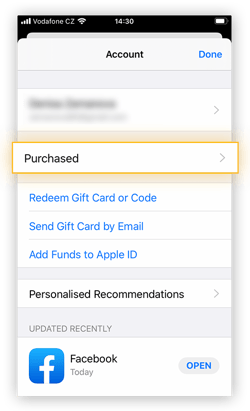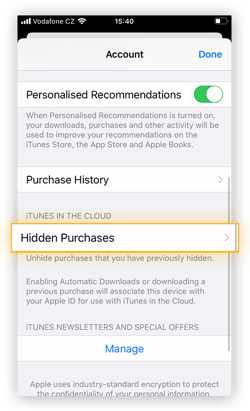Contrairement à Android, Apple ne permet pas de rendre totalement invisibles des applications. Mais vous pouvez contourner ce problème en masquant des applis, d’autant plus que la manipulation sur iPhone est assez simple. Allez, ne perdons pas plus de temps !
Masquer des applis à l’aide de dossiers
Le plus simple, c’est de regrouper ses applis dans des dossiers. C’est aussi un bon moyen de garder son téléphone en ordre et ergonomique. Voici comment procéder.
-
Créez un dossier en faisant glisser une appli vers une autre appli. Vous pourrez alors renommer le dossier (touchez le champ de nom et saisissez le nouveau nom).
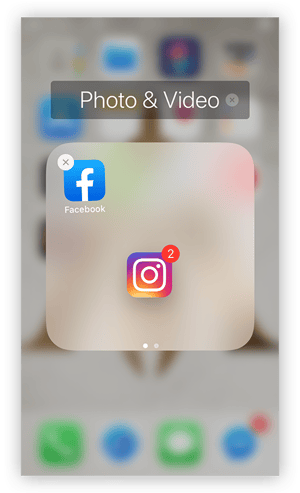
-
Choisissez un nom courant, comme « Réseaux sociaux », « Santé », « Top 20 ».
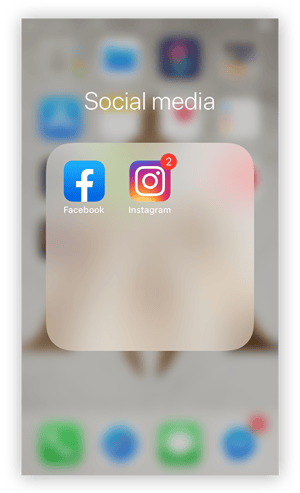
-
Retournez à l’écran d’accueil et maintenez le doigt sur l’appli que vous voulez cacher. Un menu s’affiche alors.
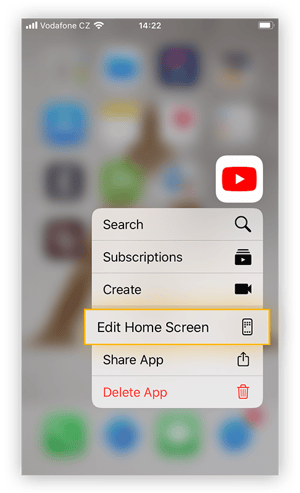
-
Appuyez sur Modifier l’écran d’accueil. Faites glisser l’application vers votre nouveau dossier.
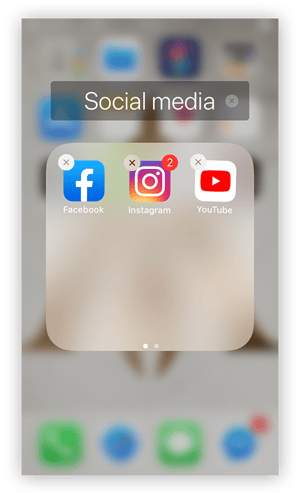
-
Faites glisser l’appli vers le bord droit de l’écran pour la déplacer sur la deuxième page du dossier.
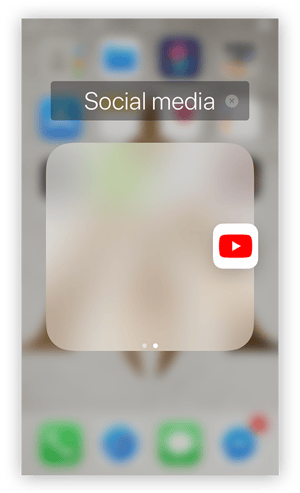
-
Vous pouvez créer une page spécialement pour l’appli.
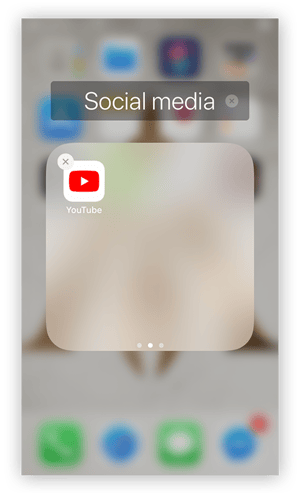
-
Un dossier peut contenir jusqu’à 12 pages, mais vous devez avoir au moins une appli par page. Placez vos applis secrètes à la page que vous voulez.
-
Si vous retournez sur l’écran d’accueil, le dossier n’affichera que les applis de la première page (les applis des autres pages ne seront donc pas visibles). Et voilà !
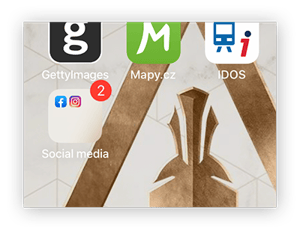
Remarque : grâce à cette méthode, certaines applications ne sont pas visibles, mais n’importe quelle personne s’y connaissant un peu en technologie peut toujours les trouver en parcourant tous vos dossiers... ou en les recherchant !
Masquer des applis de l’historique de recherches
Si vous avez peur qu’un curieux recherche une appli spécifique sur votre téléphone, vous pouvez empêcher des applis d’apparaître dans vos recherches. Pour tous les appareils iOS (iPhone, iPad, etc.), il faut aller dans la section Siri et recherche.
Voici comment procéder.
-
Accédez à Réglages et cliquez sur Siri et recherche.
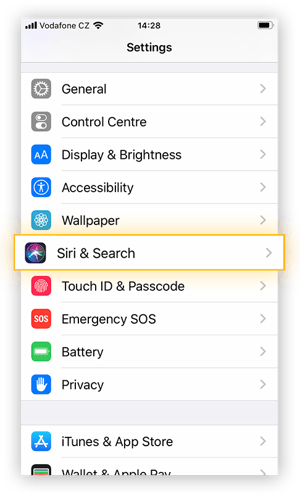
-
Faites défiler l’écran vers le bas et touchez l’appli que vous voulez cacher.
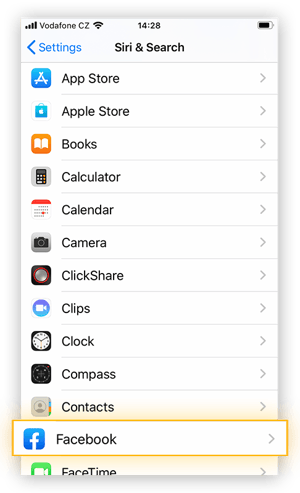
-
Désactivez les options suivantes : Apprendre de cette app, Afficher dans la recherche et Afficher les suggestions Siri.
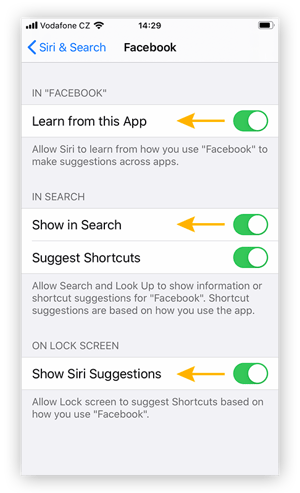
-
Votre appli n’apparaîtra plus dans les résultats de recherche de votre appareil. Répétez cette manipulation pour cacher autant d’applis que vous le souhaitez.
Masquer des achats de l’App Store
Un super-détective peut toujours trouver les applications que vous avez téléchargées en fouillant dans l’historique de vos achats.
-
Ouvrez l’App Store et cliquez sur le petit avatar bleu (ou votre photo) en haut à droite de l’écran.
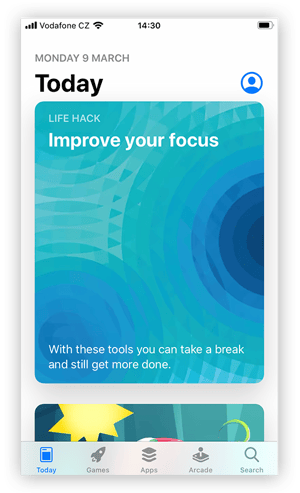
-
Appuyez sur Mes achats.
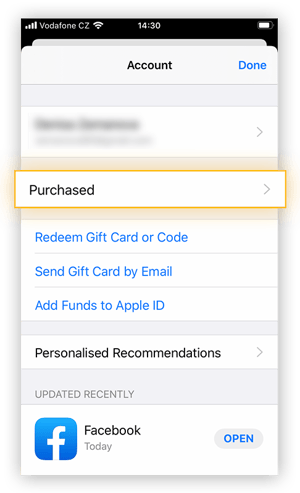
-
La liste des applications que vous avez achetées apparaît sur l’écran. Effectuez un balayage vers la gauche sur l’appli de votre choix et appuyez sur Masquer.
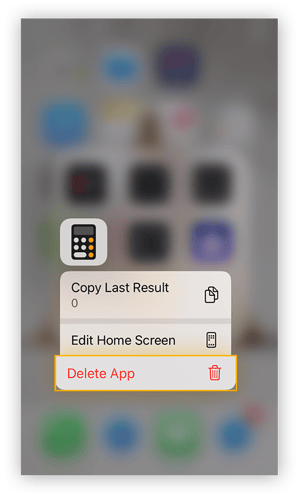
Remarque : cette opération masque l’appli de votre liste d’achats uniquement. Pour cacher cette appli de votre écran d’accueil, suivez les instructions de la section précédente.
Cette méthode n’est cependant pas infaillible : même si vous avez masqué une appli de votre historique d’achats, quelqu’un peut toujours savoir si vous avez téléchargé l’appli en la recherchant dans l’App Store (si le bouton Télécharger n’apparaît pas, c’est que vous l’avez déjà téléchargée).
Masquer du contenu sensible sur iPhone
Contrairement au Google Play Store, l’App Store ne propose pas d’applis tierces pour cacher des applis. D’où les quelques astuces que nous vous proposons. Il existe des applis qui permettent de cacher tout ce que vous voulez (photos, vidéos, notes, SMS, etc.). AVG Mobile Security pour iPhone et iPad inclut un coffre-fort de photos. Que ce soit pour empêcher vos photos d’être volées ou tout simplement pour les verrouiller, vous pouvez compter sur notre coffre-fort.
D’autre part, iOS permet de limiter l’accès à certaines applications (avec Touch ID, Face ID ou un code) telles que le service Apple Pay, l’App Store, ou encore des applis bancaires. Voici comment procéder.
-
Accédez à Réglages et appuyez soit sur Touch ID et code, soit sur Face ID et code (selon le modèle de votre iPhone).
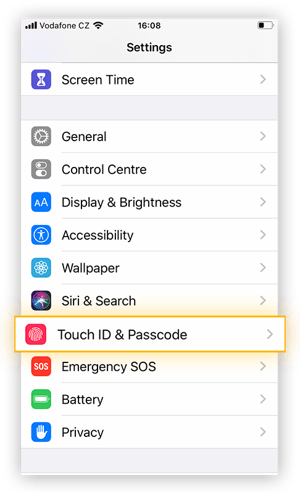
-
Apparaît alors la liste des applications permettant de définir un code. Activez toutes les applis que vous souhaitez verrouiller avec un code.
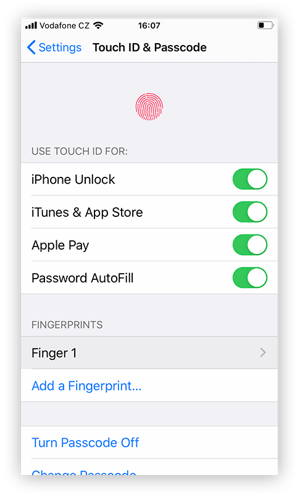
Supprimer des applis que vous ne voulez pas voir
Si vous n’aimez pas une appli, vous pouvez la « masquer » définitivement, même s’il s’agit d’une appli préinstallée d’Apple (ex : Calculette, Musique). Notez que certaines applis ne peuvent pas être supprimées (par exemple, App Store ou Appareil photo). Voici comment supprimer une appli, qu’elle soit préinstallée ou non.
-
Maintenez le doigt sur l’appli que vous voulez supprimer jusqu’à ce qu’un menu s’affiche.
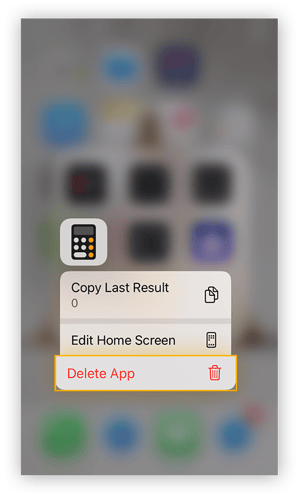
-
Appuyez sur Supprimer l’app. Dans la boîte de confirmation, appuyez sur Supprimer.
-
Et voilà !
Supprimer les applis que vous n’utilisez pas est un bon moyen de nettoyer votre iPhone. En plus d’embellir et d’alléger son interface, cela peut aussi le rendre beaucoup plus rapide.
Comment rechercher des applis masquées sur iPhone et iPad
Vous avez tellement bien caché vos applis que vous ne les retrouvez plus ? Voici comment déterrer vos applis secrètes sur votre iPhone.
-
Vous avez caché l’appli dans un dossier de 12 pages ? Accédez au dossier et videz-le en faisant glisser toutes les applis qu’il contient vers l’écran d’accueil. Une fois vide, le dossier il disparaîtra automatiquement. Vos applis masquées seront de retour sur l’écran d’accueil.
-
Vous voulez démasquer des applis de Siri et recherche ? Accédez à Réglages et cliquez sur Siri et recherche. Faites défiler l’écran jusqu’à l’appli que vous voulez démasquer et réactivez ces trois options : Apprendre de cette app, Afficher dans la recherche et Afficher les suggestions Siri.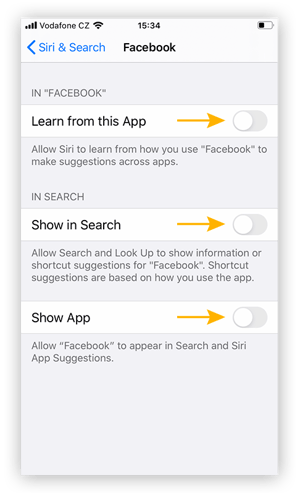 Maintenant, si quelqu’un recherche l’appli sur votre téléphone, elle apparaîtra dans les résultats de recherche.
Maintenant, si quelqu’un recherche l’appli sur votre téléphone, elle apparaîtra dans les résultats de recherche.
-
Vous voulez voir une appli que vous avez masquée de l’historique d’achats ? Ouvrez l’App Store et appuyez sur votre compte. Appuyez sur votre nom/adresse e-mail et appuyez sur Achats masqués. Et voilà !
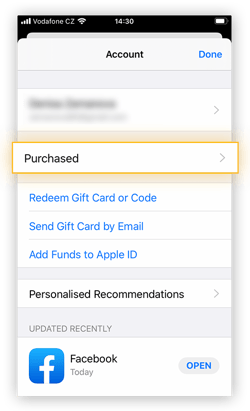
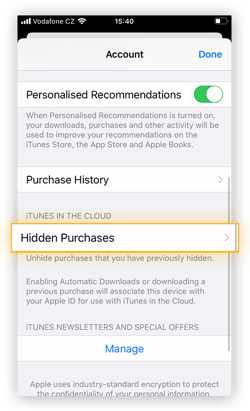
Préservez votre confidentialité avec un VPN
Certes, vous savez cacher des applis, mais qu’en est-il de votre vie privée sur Internet ? De nos jours, les fournisseurs d’accès à Internet, les annonceurs et les pirates peuvent voir tout ce que vous faites sur le Web. Et si vous vous connectez à un réseau Wi-Fi public (café, aéroport, etc.), on peut voir tout votre trafic Internet... Sauf si vous utilisez un réseau privé virtuel (VPN).
Avec un VPN, vous pouvez sécuriser votre connexion avec un chiffrement de niveau bancaire. Ça signifie que si quelqu’un veut voir votre trafic, il n’y verra que du charabia. Vos données personnelles sont donc en sécurité ! Cachez toute votre activité (ainsi que vos noms d’utilisateur, mots de passe, informations de carte de crédit, historiques de recherche, flux, téléchargements et chargements) avec le VPN AVG Secure pour iOS.
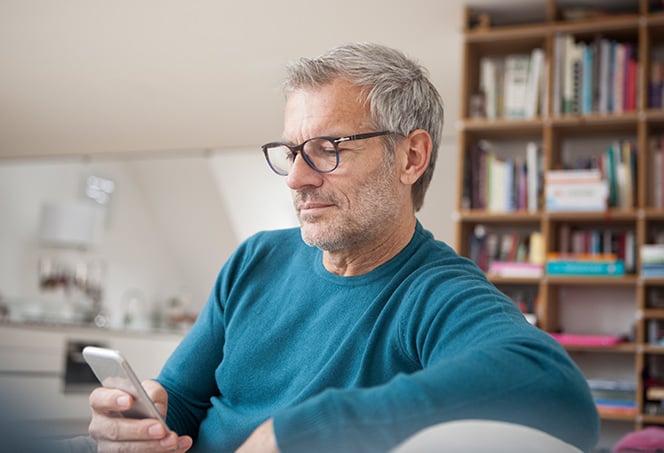
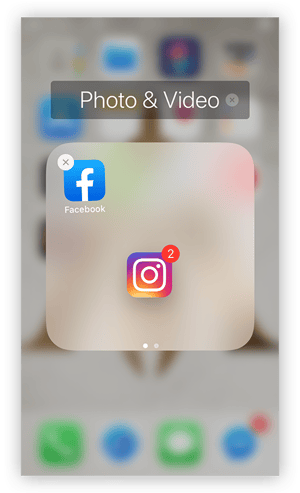
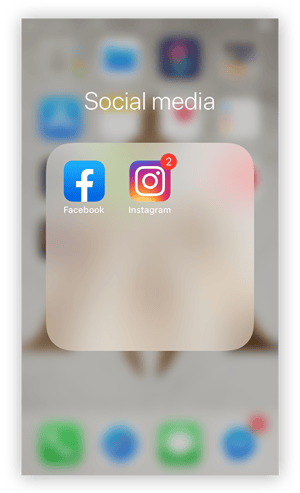
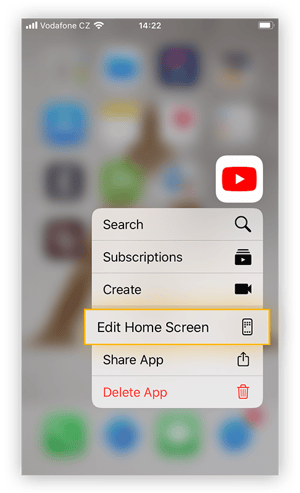
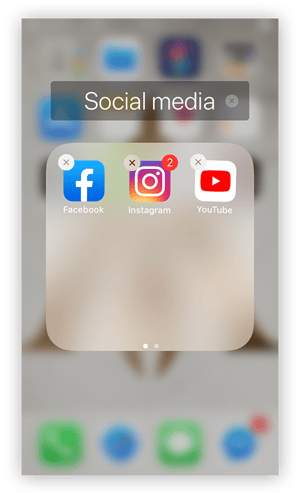
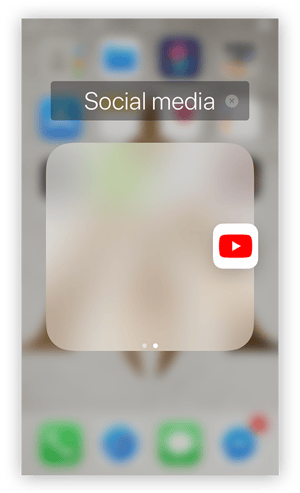
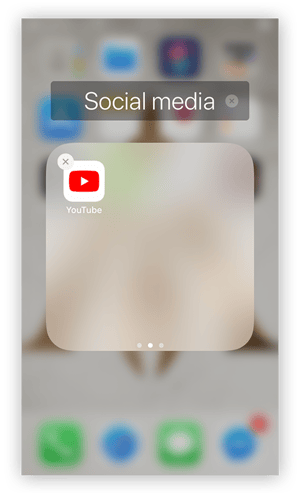
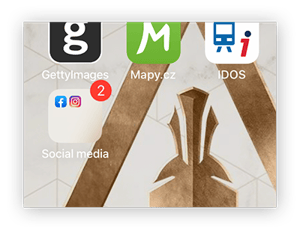
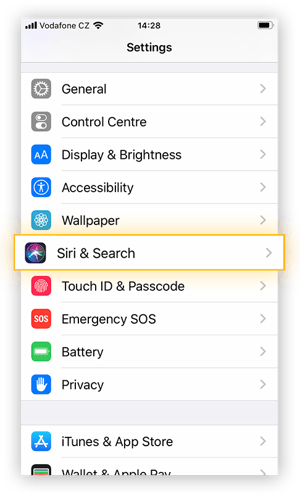
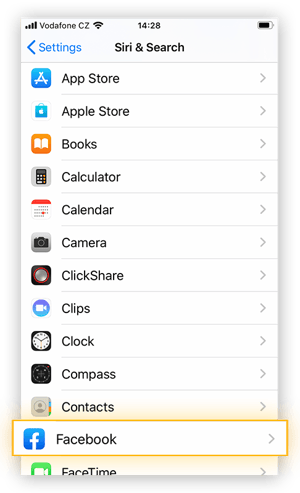
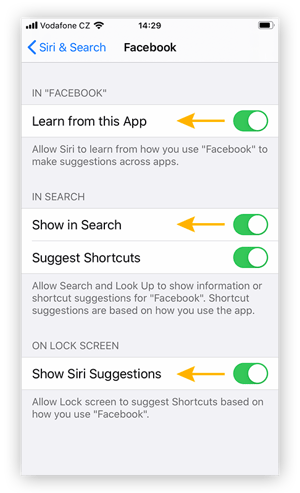
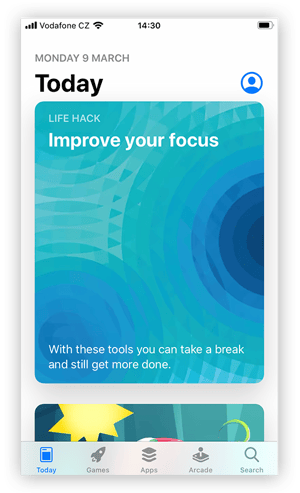
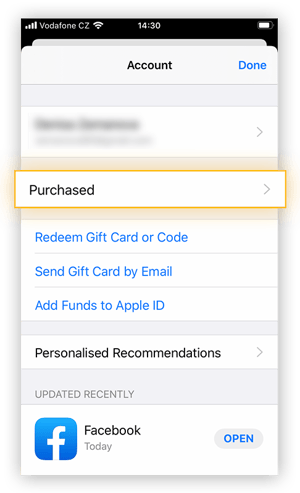
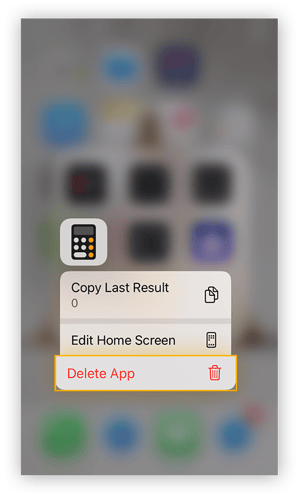
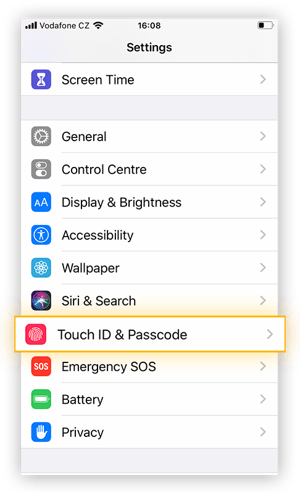
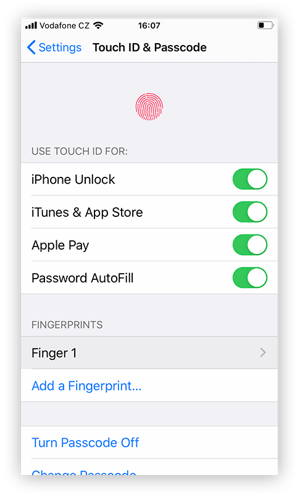
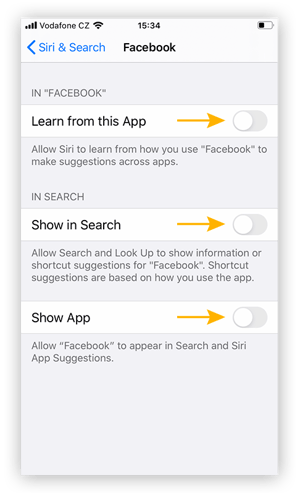 Maintenant, si quelqu’un recherche l’appli sur votre téléphone, elle apparaîtra dans les résultats de recherche.
Maintenant, si quelqu’un recherche l’appli sur votre téléphone, elle apparaîtra dans les résultats de recherche.